قائمة أدوات
وهي القائمة المختصة بالتحديث والصيانة وإنشاء نسخ مساندة وضبط البرنامج بحسب المتطلبات الشخصية.
تحديث قاعدة البيانات
بهذه العملية نقوم بتحديث وترقية قاعدة البيانات الموجودة على المسار المعرف بالبرنامج لتناسب نسخة البرنامج الجاري العمل عليه وبالتالي لن نستطيع فتح هذه القاعدة بعد التحديث بنسخة أقدم من البرنامج وستظهر لنا رسالة تؤكد لنا هذا الكلام بالموافقة سيقوم البرنامج بتحديث القاعدة وسيتم محي كافة الإجراءات التي تمت إضافتها بشكل يدوي على هذه القاعدة لذلك وجب التنبيه.
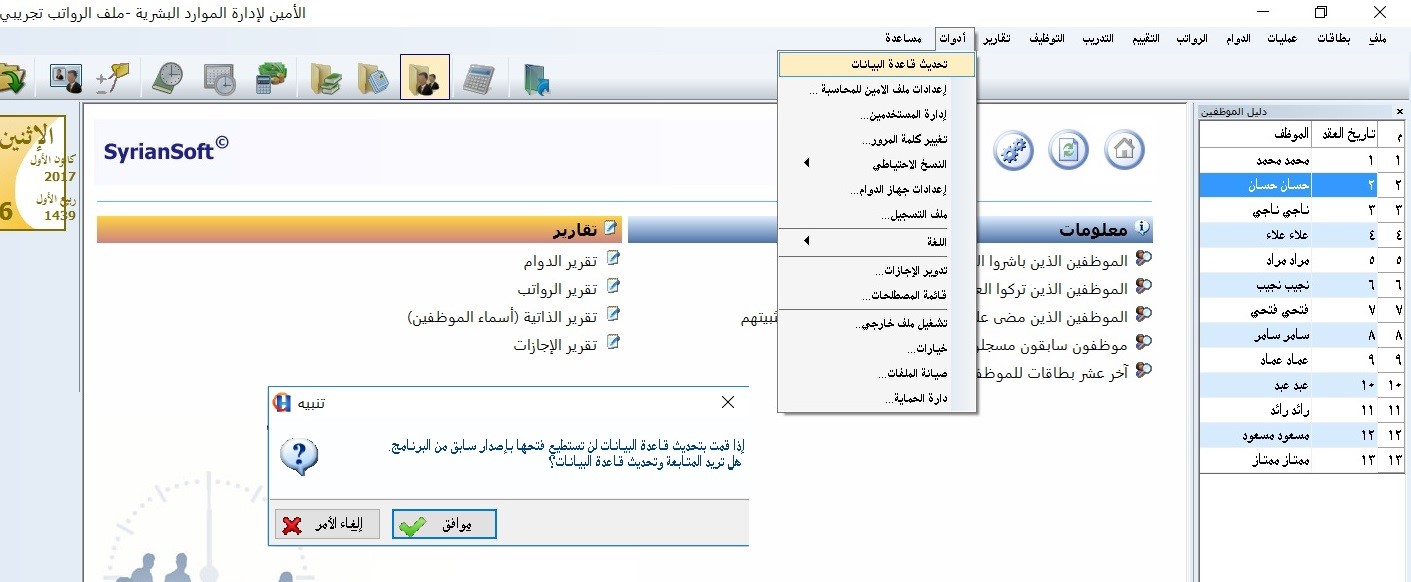
إعدادات ملف الأمين للمحاسبة
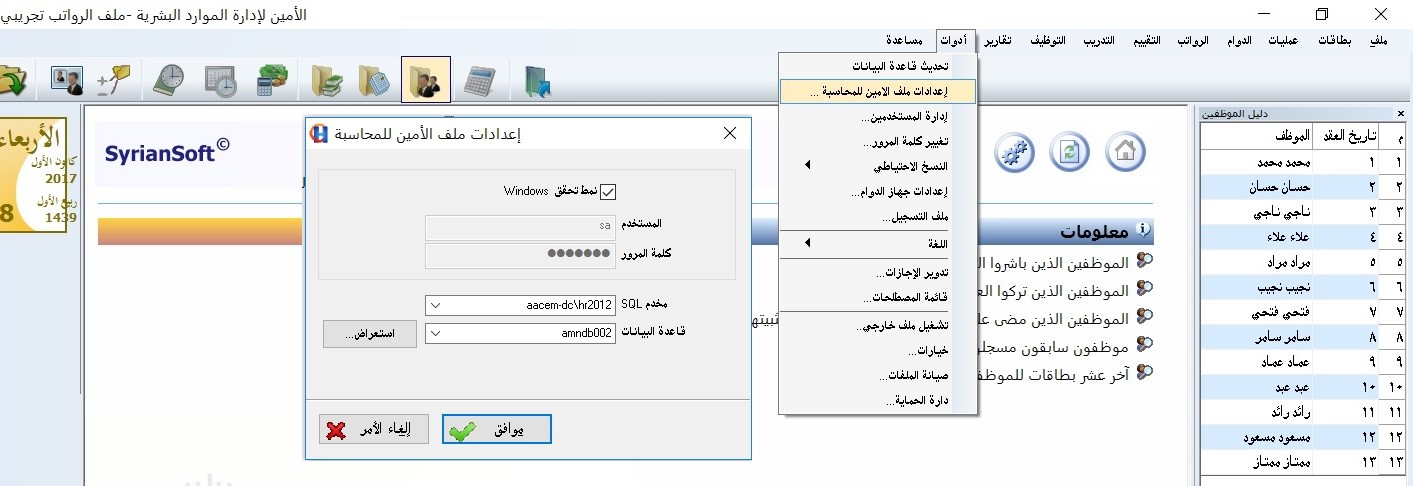
وبه يتم ربط ملف الأمين للمحاسبة مع ملف الأمين للموارد البشرية فيتم اختيار نمط التحقق (غالبا ويندوز) ثم المخدم ثم قاعدة الأمين للمحاسبة فموافق.
إدارة المستخدمين
وبها يتم إضافة مستخدمين للبرنامج ومنح الصلاحيات لهؤلاء المستخدمين بحسب المناصب وسياسة الشركة والنافذة مقسومة لقسمين قسم خاص بالنوافذ وقسم خاص بالتقارير والعمليات ويمكن التحكم في عمليات القراءة والكتابة والتعديل والحذف والطباعة (هذه بالنسبة للنوافذ) اما بالنسبة للتقارير والعمليات فالصلاحيات محصور بالموافقة فقط كما تمكنا من وضع وتغيير كلمات المرور للمستخدمين.
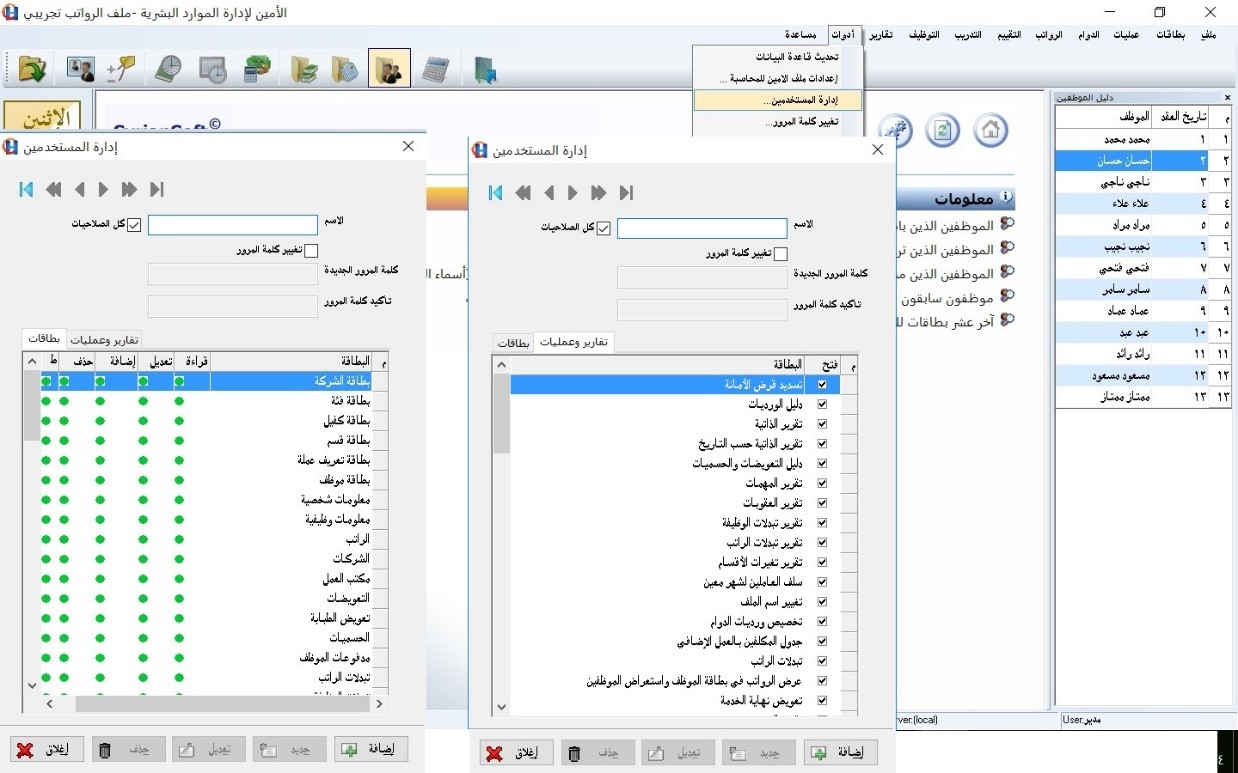
تغيير كلمة المرور
وتستخدم لتغيير كلمة المرور للمستخدم الحالي في قاعدة البيانات المفتوحة.
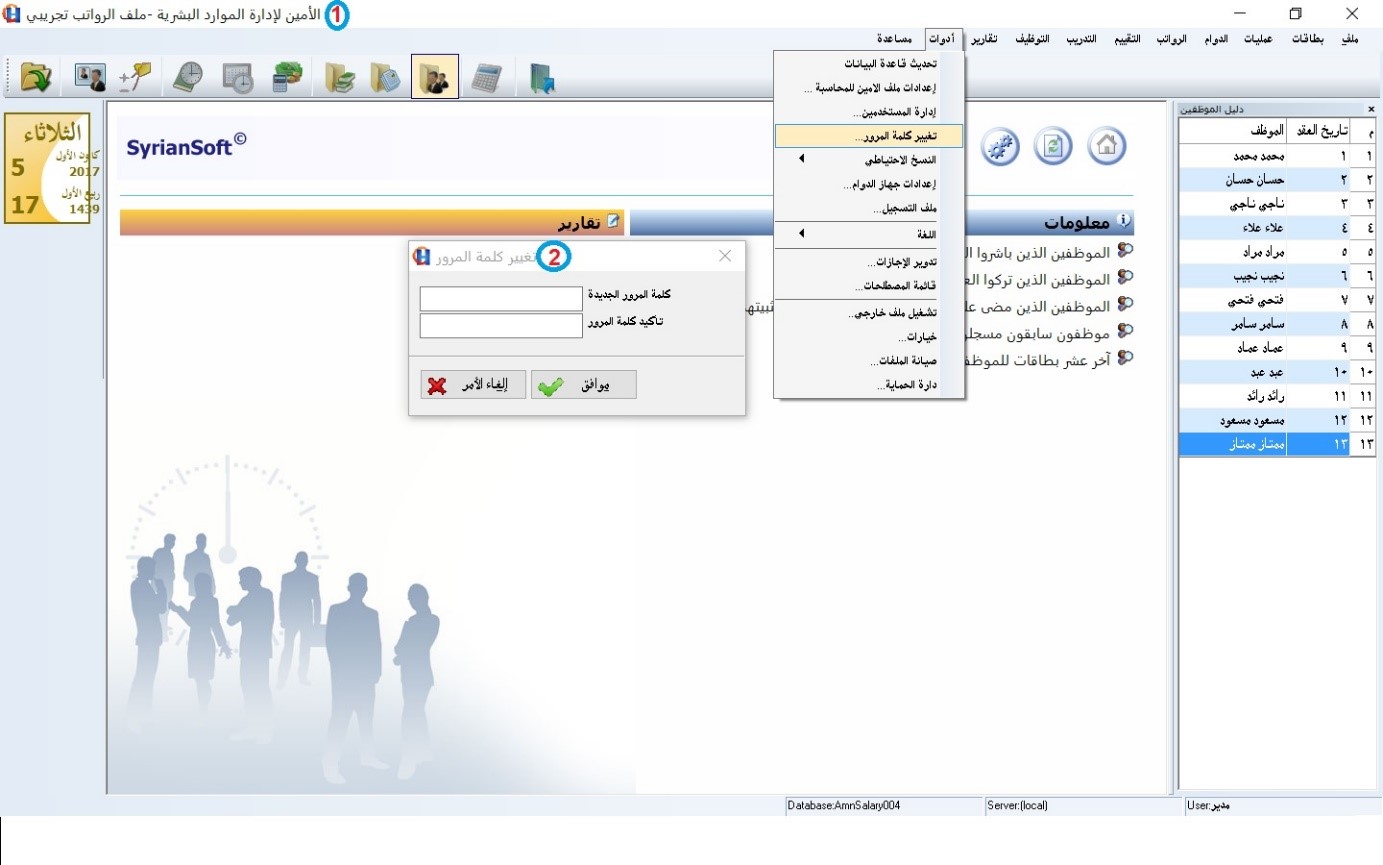
النسخ الإحتياطي
ويستخدم في تخصيص وإجراء عمليات النسخ الاحتياطي واستعادة البيانات مرة أخرى.
النسخ الإحتياطي إلى القرص الصلب
النسخ الإحتياطي إلى القرص المرن
يستخدم هذان الأمران لعمل نسخة احتياطية عن قاعدة البيانات ووضعها على القرص الصلب بالأمر الأول (صورة رقم 2) حيث نضع ملاحظات لتمييز هذه النسخة وعلى القرص المرن بالأمر الثاني (صورة رقم 3) حيث نختار السواقة أولاً ثم نضع ملاحظات على النسخة.

إستعادة من القرص الصلب
إستعادة من القرص المرن
ويستخدم هذان الأمران في استعادة نسخة احتياطية تم عملها سابقاً من القرص الصلب في الأمر الأول (صورة رقم 2) حيث يظهر اسماء النسخ الاحتياطية التي تم عملها سابقا فنختار ما نريد ثم زر موافق أو بواسطة زر استعراض نختار النسخة من مكان تخزينها ثم موافق
ومن القرص المرن في الأمر الثاني (صورة رقم 3) حيث نختار السواقة أولا ثم النسخة فموافق.

تخصيص النسخ الإحتياطي
ويستخدم لجدولة عملية النسخ الاحتياطي بشكل يومي أو اسبوعي أو شهري ولتحديد مسارات تخزين النسخ الاحتياطي على السيرفر وعلى الجهاز الشخصي (صورة رقم 2).

إعدادات جهاز الدوام
ويستخدم لتوصيف بيانات جهاز الدوام (البصمة) الموجود بالشركة وذلك لعملية استيراد هذه البصمات بشكل يدوي في حال عدم اتصال جهاز البصمة بالحاسب لسبب من الأسباب.

بداية نقوم باستيراد ملف البصمات من الجهاز على وسيط تخزين متنقل (فلاشه) ونخزنه في الحاسب ونقوم بفتحه بواسطة أي محرر نصوص وسيكون شكل الناتج كما يلي:

حيث نلاحظ فيه اعتبارا من اليسار رقم البصمة فتاريخ البصمة ووقتها هناك بعض الأجهزة تصدر ملفات نصوص مشفرة يتم فتحها بشكل نظامي بواسطة المنقح (EmEditor) أو أي منقح نصوص متقدم كما أن هناك أجهزة تعطي السنة مشفرة لذلك نحدد السنة بمحرفين فقط عند تعريف الملف النصي لتلك الأجهزة.
الآن نبدأ بتعريف هذا الملف على البرنامج كالتالي:
نقوم بوضع رقم تسلسلي للجهاز ثم اسم مميز لهذا الجهاز لتمييزه وفي حال كان هذا الجهاز وحيداً أو سيستخدم بشكل مستمر وافتراضي نضع إشارة صح أمام عبارة “افتراضي” ليتم استخدام هذا الجهاز بشكل آلي عند استيراد البطاقات.
بعض الأجهزة لا يوصل مباشرة مع البرنامج ولكن يقوم بتوليد البصمات على ملف نصي نقوم بوضع اسم هذا الملف في حقل ملف عن طريق زر استعراض ونقوم بطلبه بشكل دائم ليتم قراءة البصمات منه.
بعض الأجهزة قد تصدر كلمات أو رموز مبهمة مثل كلمة (Eror) أو ما شابه لذلك لكي يتجاهل البرنامج هذه الكلمات ولا يقوم بقراءتها كبصمات نقوم بوضعها في حقل “تجاهل القراءات التي تحوي على الكلمات التالية (الفاصل فراغ) ونضع الكلمات دون فاصل بينها سوى فراغ.
في حال كان هناك فاصل معين ثابت بين الحقول في ملف البصمات نقوم بوض إشارة صح أما عبارة “يوجد فاصل ثابت بين الحقول”.

الآن نتابع مع الشكل السابق لتعريف الحقول فنلاحظ أن رقم البصمة يبدأ من العمود رقم 1 إلى العمود رقم 6 فنضع أمام رقم البصمة تحت ترتيب البداية رقم 1 وتحت ترتيب النهاية رقم 6 وفي السنة (نرجع إلى الملف النصي فنلاحظ ان السنة تبدأ من العمود السابع إلى العمود العاشر) نضع في الجدول أمام السنة تحت ترتيب البداية رقم 7 وتحت ترتيب النهاية رقم 10 وهكذا بالنسبة للشهر واليوم والساعة.
بالنسبة للساعة إذا كان النظام المعمول به 24 ساعة فلا نأخذ الثواني أما إذا كان نظام 12 ساعة فنحسب عشرة محارف للساعة بداية من عمود البداية.
ثم نضغط على إضافة ثم موافق ثم إغلاق فنكون بذلك قد أتممنا تعريف بيانات النص لجهاز البصمة ومنه عند الضغط على زر استيراد البطاقات الموجود أسفل صفحة الدوام اليومي يظهر لنا مربع جوار به اسم الجهاز الافتراضي نختار اسم الملف الذي به البصمات والذي قمنا بجلبه من جهاز البصمة ثم موافق فيتم استيراد حركات البصمات بكل سهولة ويسر.
ملف التسجيل
يستخدم هذا الملف للمراقبة والمتابعة والتدقيق لكل حركات المستخدمين (يتم تفعيل استخدامه من قائمة أدوات | خيارات | خيارات عامة “استخدام ملف التسجيل”) حيث يقوم بتسجيل تاريخ العملية ووقتها ومن المستخدم الذي قام بهذه العملية وماهية العملية (هل هي بطاقة أو تقرير) ونوعها (إضافة أو تعديل أو حذف) ويمكن ان نستعرض من ملف التسجيل عمليات مستخدم واحد أو كل المستخدمين وعملية واحدة أو كل العمليات ووقت محدد.

اللغة
ومنها يمكننا تغير لغة البرنامج حيث يمكننا التبديل بين اللغة العربية أو الإنكليزية أو الفرنسية أو الصينية أو التركية.

تدوير الإجازات
وبه نقوم بتدوير الإجازات لكافة الموظفين (أو لقسم محدد أو لفرع أو ……إلخ) حيث نضع تاريخ نهاية العام ثم موافق.
(سيقوم البرنامج بمسح كافة بيانات الإجازات ووضع الرصيد النهائي في حقل الرصيد السابق).
خياري الحذف “حذف الإجازات الساعية” و “حذف الإجازات اليومية” سيقوم بحذف هذه الإجازات القديمة بعد التدوير.
(يفضل عمل نسخة احتياطية عن قاعدة البيانات قبل إجراء التدوير).

قائمة المصطلحات
تستخدم لتبديل الأسماء الموجودة في البرنامج بأسماء جديدة خاصة بكل شركة بالضغط على زر جديد (صورة رقم 2) ثم نبدأ فندخل الاسم القديم الموجود في البرنامج ثم الاسم البديل (صورة رقم 3) وبعد الضغط على موافق وإعادة تشغيل البرنامج سيظهر الاسم الجديد بدل القديم.

تشغيل ملف خارجي
تستعمل لتوصيف وربط ملفات خارجية وتحديد مسارها لفتحها من البرنامج (وعدم البحث عنها في كل مرة نريد فتحها).

خيارات
للتحكم وضبط البرنامج حسب الإعدادات الشخصية
خيارات عامة
وتظهر خيارات للتحكم بالبرنامج بشكل عام.
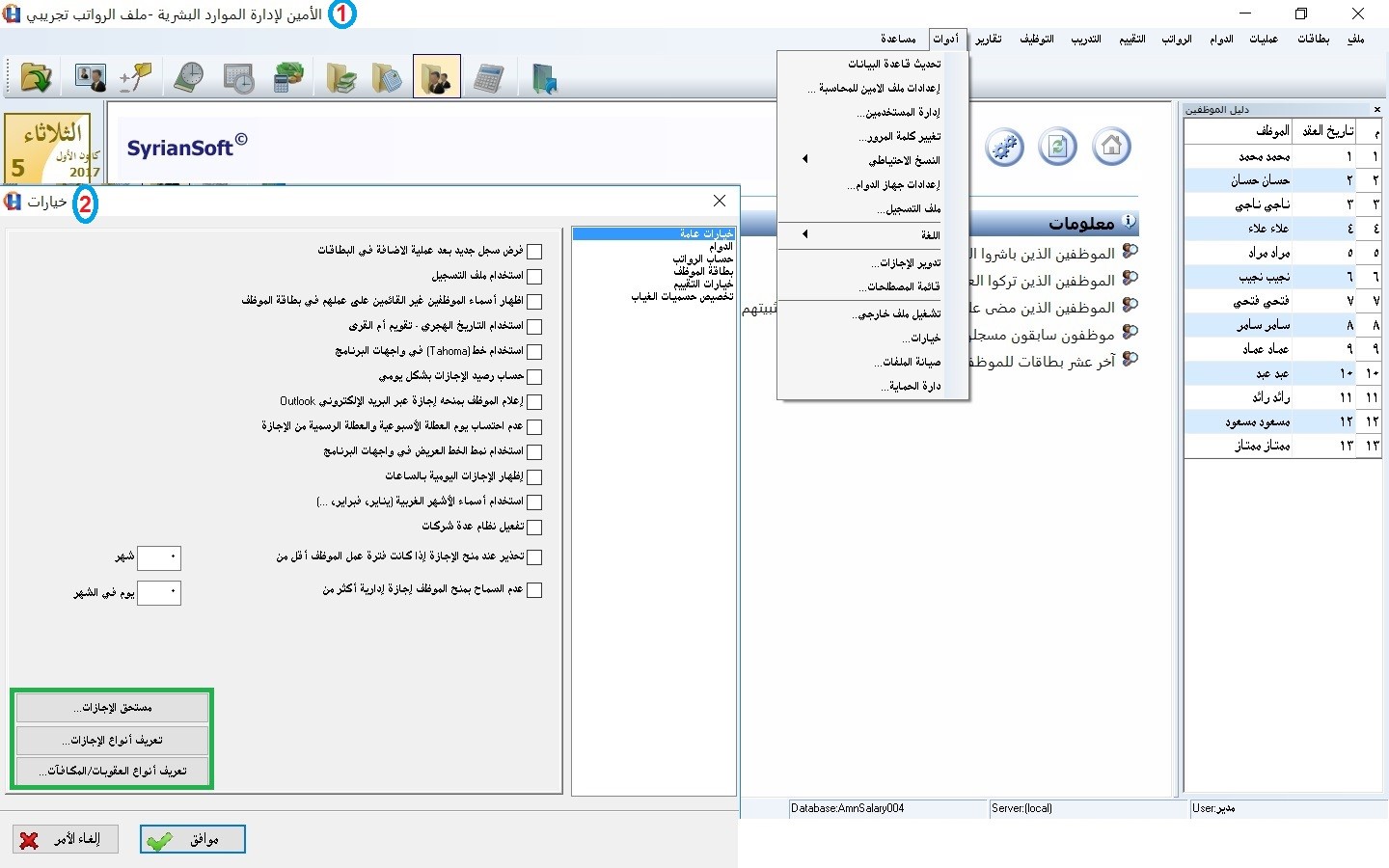
تفعيل خيار “فرض سجل جديد بعد عملية الإضافة في البطاقات” يجعل البرنامج يقوم بإضافة سجل فارغ جديد عند ضغط زر إضافة بينما عدم تفعيله يجعل البرنامج يحافظ على البينات الموجود فتقوم بالتعديل ثم إضافة.
تفعيل خيار “استخدام ملف التسجيل” يجعل البرنامج يبدأ باستخدام ملف التسجيل.
تفعيل خيار “إظهار أسماء الموظفين غير القائمين على عملهم في بطاقة الموظف” يجعل البرنامج يظهر اسماء هؤلاء الموظفين الغير مداومين لسبب من الاسباب (استقالة – إقالة.. إلخ) في بطاقة الموظف ودليل الموظفين ولهذا الخيار اختصار موجود في القائمة المنبثقة التي تخرج حين الوقوف على أي اسم من دليل الموظفين والضغط بالزر اليساري للماوس.
تفعيل خيار “استخدام التاريخ الهجري – تقويم أم القرى” يجعل البرنامج يعتمد التاريخ الهجري عوضاً عن الميلادي.
تفعيل خيار “استخدام نمط (Tahoma) في واجهات البرنامج” لاعتماد هذا الخط في واجهات البرنامج لمن يفضله.
تفعيل خيار “حساب رصيد الإجازات بشكل يومي” يجعل البرنامج يقوم بتقسيم رصيد الإجازات على عدد أيام السنة ثم يقوم بضربها بالأيام التي مضت وبالتالي لا يمنح الموظف إلا ما يستحقه بحسب حصته اليومية.
تفعيل خيار “اعلام الموظف بمنحه إجازة عبر البريد الإلكتروني (Outlock)” يجعل البرنامج يرسل رسالة إلى الموظف عن طريق Exchange)) إلى الميل المخزن ببطاقته يعلمه فيها بأنه قد أخذ إجازة مع رصيده المتبقي له.
تفعيل خيار “عدم احتساب يوم العطلة الأسبوعية والعطلة الرسمية من الإجازة” يجعل البرنامج لا يحتسب ايام العطل الرسمية والأسبوعية في حال كانت ضمن ايام الإجازة المأخوذة فلا تحسم من رصيد الإجازات.
تفعيل خيار “استخدام نمط الخط العريض في واجهات البرنامج” يجعل البرنامج يستخدم الخط العريض في الواجهات (لمن يعانون من ضعف في النظر).
تفعيل خيار “إظهار الإجازات اليومية بالساعات” يجعل البرنامج يتعامل بالنسبة للإجازات بالساعات فيظهر الرصيد بالساعات ويتعامل معها على هذا الأساس.
تفعيل خيار “استخدام أسماء الأشهر الغربية (يناير, فبراير,…)” سيجعل البرنامج يتعامل مع هذه الأسماء بدلاً من الأسماء المتداولة (كانون, شباط,…إلخ).
تفعيل خيار “تفعيل نظام عدة شركات” في حال وجود أكثر من شركة مما يجعل البرنامج يضيف في بطاقة الموظف تبويب الشركات ويلغي له الراتب المقطوع ومنه وجب علينا الدخول إلى هذا التبويب وتحديد راتب الموظف من كل شركة (أو من أي شركة).
تفعيل خيار “تحذير عند منح الإجازة إذا كانت فترة عمل الموظف أقل من ” مع وضع عدد الأشهر يجعل البرنامج يظهر رسالة تحذيرية عند منح أي موظف لم يتجاوز مدة خدمته عدد الأشهر الموضوعة في هذا الخيار.
تفعيل خيار “عدم السماح بمنح الموظف إجازة إدارية أكثر من” مع وضع عدد الأيام في الشهر يجعل البرنامج يمنع منح أي موظف إجازة تتجاوز العدد الموضوع هنا في الشهر.
زر مستحق الإجازات يظهر لنا جدول التالي:

حيث يتم إدخال سنين العمل وعدد ايام الإجازات المقابل له (مثلاً سنة واحدة 15 يوم – 2 سنة 16 يوم وهكذا) كما أن هناك شروط خاصة يمكن إضافتها (كالعمر وسنوات خدمة التأمينات فيمكن على ضوئها زيادة او إنقاص رصيد الإجازات حسب الرغبة).
زر تعريف أنواع الإجازات يظهر لنا الشكل التالي:

وبه يتم تعريف أنواع الإجازات والرصيد لكل منها وتكرارها (إن كان سنوياً او مرة في الخدمة الوظيفية أو …إلخ).
زر تعريف أنواع العقوبات/المكافأة يظهر جدول يتم فيه تعريف جميع أنواع العقوبات والمكافأة وقيم كل منها بحيث تظهر آلياً عند إضافة عقوبة أو مكافأة لموظف ما من قائمة عمليات | العقوبات أو المكافأة | بطاقة عقوبة أو مكافأة ثم زر جديد ففي حقل نوع العقوبة أو المكافأة تظهر جميع العقوبات والمكافأة التي تم تعريفها هنا.

الدوام
وتظهر خيارات خاصة للتحكم بصفحة الدوام اليومي والدوام الشهري.

تفعيل خيار “حساب الإضافي العادي للوردية الليلية في يوم العطلة كإضافي عطل” يؤدي إلى أن أي ساعة اضافي بعد الساعة الثانية عشر من يوم الخميس مساءاً ستحسب كإضافي عطلة وستعامل في الحساب بتاءً على ذلك وليس اضافي عادي.
تفعيل خيار “حساب الدوام آلياً بعد عملية توليد جدول الدوام” يؤدي إلى دمج زر توليد جدول الدوام وزر حساب الدوام أي عند كل ضغطة على زر توليد جدول الدوام يعتبر البرنامج أنك قمت أليا بالضغط على زر حساب الدوام ومن المحبب تفعيل هذا الخيار بشكل دائم.
تفعيل خيار “تقريب الكسور في الإضافي لأقرب واحد” يقوم بتقريب الكسور (التي هي أقل من الواحد) في حساب الإضافي إلى واحد.
تفعيل خيار “حساب الإضافي بناءً على التكليف بالعمل الإضافي” يجعل البرنامج لا يحتسب الإضافي إلا للموظفين المكلفين مسبقاً بالإضافي.
تفعيل خيار “عرض الساعات بتنسيق رقم عادي” يقوم بعرض الأرقام في صفحة الدوام اليومي بالتنسيق من 100 وليس من 60 (أي ان النصف ساعة تعادل 50 من 100 وليس 30 من 60 والربع ساعة تعادل 25 من 100 وليس 15 من 60وهكذا).
تفعيل خيار “الإجازة الساعية التي يتم إضافتها من الدوام اليومي هي إجازة بلا راتب” يعتبر جميع الإجازات الساعية المضافة من صفحة الدوام اليومي هي إجازات ساعية بلا راتب.
تفعيل خيار “تجاهل قراءة بطاقة الدوام في حال كان الفرق بنها وبين التي قبلها” تجعل البرنامج لايقبل قراءة البصمات التي بينها فرق زمني بالدقائق نقوم بوضعه في الحقل المقابل للخيار.
تفعيل خيار “ضم يوم (31) إلى أيام الحضور في عملية تجميع الدوام الشهري” يسمح لنا بضم يوم 31 من الشهر بالنسبة للدوام والإضافي (لأنه في الحالة الافتراضية يعتبر الشهر المحاسبي 30 يوم حتى ولو كان 31 يوم) والأفضل تفعيل هذا الخيار بشكل دائم
تفعيل خيار “إقفال الدوام اليومي للأيام الواقعة قبل تاريخ آخر يوم بـ “لا يسمح لنا بتعديل اي شيء من جدول الدوام اليومي قبل عدد الأيام التي نقوم بوضعها في حقل المجاور لهذا الخيار.
تفعيل خيار “قراءة أول حركة وآخر حركة عند توليد جدول الدوام” يجعل البرنامج يأخذ القراءة الحركة الأولى والأخيرة لبصمات كل شخص ويتجاهل جميع البصمات بينهما.
تفعيل خيار “عرض الوقت بصيغة 24 ساعة ” يجعل الدوام من 24ساعة وليس من 12 ساعة اي يلغي صباحا ومساءا من التوقيت.
تفعيل خيار “إعطاء أولوية للدوام على الإجازة وعدم احتساب إضافي بدل يوم الإجازة” يجعل الشخص الذي يأتي إلى الدوام في يوم إجازته مداوم عادي ويلغي الإجازة بدلاً من اعتبار الدوام إضافي عطل في حال عدم تفعيل هذا الخيار.
تفعيل خيار “حساب الدوام في حالة الحضور وعدم وجود حركات دخول وخروج” يمنح الموظف كامل ساعات الدوام اليومي الموجودة في الوردية في حال التجميع الشهري للساعات ولو لم يوجد بصمات.
تفعيل خيار “تحديد وردية الدوام حسب وقت الدخول” يجعل البرنامج يختار وردية الدوام للشخص بحسب توقيت دخوله وهذه خاصة للأشخاص الذين تتبدل ورديات دوامهم ويمكن تحديد اوقات الورديات من ضغط زر تخصيص الذي يظهر عند تفعيل هذا الخيار ويجب وضع وردية هذا الشخص متغيرة في صفحة بطاقته الشخصية.
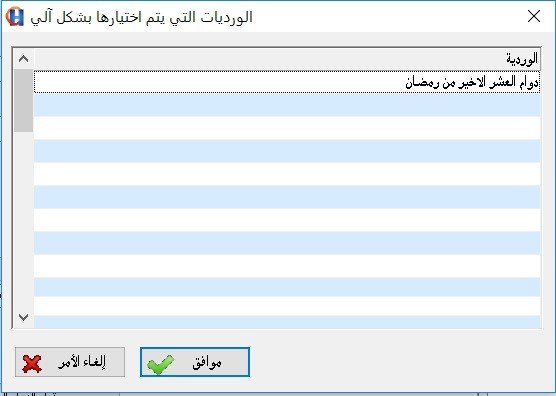
وضع عدد في حقل خيار “العدد الأعظمي لساعات العمل ضمن الوردية” يجعل البرنامج لا يقبل البصمات التي خارج هذا العدد بعد حساب الساعات من بصمة الدخول.
تفعيل خيار “إدخال الدوام الشهري بشكل يدوي” يجعل نافذة الدوام الشهري لا تظهر إلا سجل واحد للموظف المراد إدخال حركات له حسب التاريخ المختار من قبل القائم على البرنامج.

تفعيل خيار “إظهار رصيد الإجازات عند النقر على اسم الموظف في الدوام اليومي” يجعلنا عند النقر على اسم اي موظف في صفحة الدوام اليومي يظهر لنا رصيد إجازاته.

تفعيل خيار “حساب رصيد الإجازات حسب تاريخ بداية العقد” يجعل البرنامج يحتسب الإجازات من بداية العقد المسجل في بطاقة الموظف حسب الرصيد السنوي المسجل في بطاقته.
لاختيار الحقول المراد إظهارها في صفحة الدوام اليومي ولاختيار ألوان الإجازات والمهمات و.و..إلخ نقوم بضغط زر حقول الدوام اليومي والذي يظهر لنا الشكل التالي:

في الشكل أعلاه (الصورة رقم 2) نفعل أسماء الأعمدة المراد إظهارها في صفحة الدوام اليومي ولاختيار الألوان للغياب المبرر مثلا نضغط على زر الغياب المبرر فيظهر لنا قائمة الألوان المتاحة (الصورة رقم 3) نختار منها اللون الذي نريده وليكن مثلاً الاصفر وهكذا في بقية الأزرار ثم موافق.
زر حقول الدوام الشهري لاختيار اسماء الحقول التي ستظهر في صفحة الدوام الشهري.

حساب الرواتب
وبها خيارات تحكم خاصة بحساب الراتب.
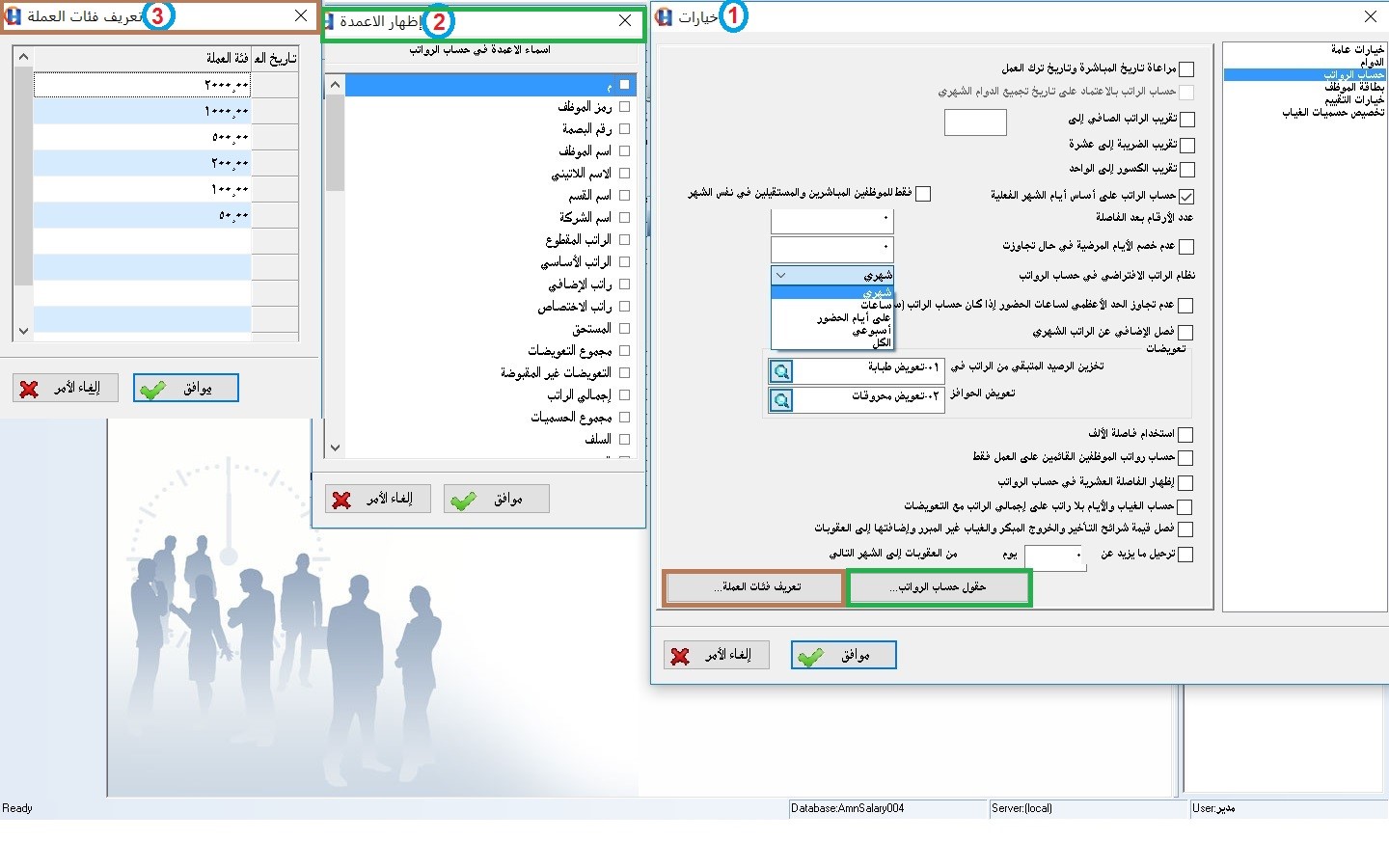
تفعيل خيار “مراعاة تاريخ المباشرة وتاريخ ترك العمل” يجعل البرنامج عند حساب راتب الموظف الأول (راتب المباشرة) ينتبه لتاريخ مباشرته فيحسب راتبه عليه وعند الراتب الأخير ينتبه لتاريخ تركه العمل فيحسب الراتب عليه.
تفعيل خيار “حساب الراتب بالاعتماد على تاريخ تجميع الدوام الشهري” يجعل البرنامج يعتمد في حساب الراتب على تاريخ تجميع الدوام الشهري دون النظر لتاريخ المباشرة وتاريخ الاستقالة (وهذا يؤثر في الراتب الأول عند المباشرة والراتب الأخير عند الاستقالة).
تفعيل خيار “تقريب الراتب الصافي إلى” يجعل البرنامج يقوم بتقريب المبلغ إلى الرقم الذي تم وضعه في الخانة التي بجانب الخيار (مثلاً لو تم وضع 25 فسيقوم البرنامج بتقريب صافي المبلغ إلى أقرب 25).
تفعيل خيار “تقريب الضريبة إلى عشرة” يقرب الضريبة إلى العشرة (أي لا يجعل في رقم الضريبة الآحاد أي رقم بل يرفعه إلى العشرة).
تفعيل خيار “تقريب الكسور إلى الواحد” يجعل البرنامج في حال وحوود أي كسر مهما كان يقربه غلى واحد.
تفعيل خيار “حساب الراتب على أساس أيام الشهر الفعلية” يجعل البرنامج يتعامل في رواتب الموظفين على أساس ايام الشهر الفعلية (28 يوم أو 30 يوم او 31 يوم) وفي حال تفعيل الخيار الذي بجانبه “فقط للموظفين المباشرين والمستقيلين في نفس الشهر” يجعل هذا الاحتساب مقتصر على راتبي المباشرة والترك فقط.
تفعيل خيار “عدد الأرقام بعد الفاصلة” يجعل البرنامج يعتمد الرقم الذي قمنا بوضعه في الحقل بجانب الخيار كأرقام بعد الفاصلة (فلو وضعنا 2 هذا يعني بأنه اعتمد على رقمين بعد الفاصلة).
تفعيل خيار “عدم خصم الأيام المرضية في حال تجاوزت” يجعل البرنامج لا يقوم بخصم نسبة الأيام المرضية من الراتب في حال تجاوز عدد الأيام المرضية الرقم الذي قمنا بوضعه في الحقل بجانب الخيار.
اختيار نظام الراتب من خيار “نظام الراتب الافتراضي في حساب الراتب” (في الحالة الافتراضية هي شهري أما إذا كان أكثر من نظام نختار الكل).
تفعيل خيار “عدم تجاوز الحد الأعظمي لساعات الحضور إذا كان حساب الراتب (ساعات)” يجعل البرنامج في حال كان نظام حساب الراتب ساعات لا يتجاوز عدد ساعات الاحتساب (عدد ايام الشهر مضروباً في عدد ساعات العمل اليومية المخزنين في بطاقة الموظف).
تفعيل خيار “فصل الإضافي في الراتب الشهري” يجعل البرنامج يقوم بفصل راتب الإضافي عن الراتب الشهري في التقارير فقط.
اختيار اسم التعويض لتخزين باقي الراتب المسدد ( في حال تم استخدام نظام تسديد الرواتب من قائمة الرواتب | تسديد الرواتب وقد تم شرحها سابقاً).
اختيار أسم التعويض لتخزين تعويض الحوافز به (في حال كان هناك نظام حوافز مفعل في بطاقة الموظف وقد تم شرحه سابقاً).
تفعيل خيار “استخدام فاصلة الآلاف” لاستخدام هذه الفاصلة في الأرقام لسهولة القراءة.
تفعيل خيار “حساب رواتب القائمين على العمل فقط” يجعل البرنامج لا يحسب رواتب من تم اختيار “لا يعمل” في بطاقة الموظف.
تفعيل خيار “إظهار الفاصلة العشرية في حساب الرواتب” في حال وجود عملات أخرى كالدولار والدينار واليورو وو…إلخ.
تفعيل خيار “احتساب الغياب والأيام بلا راتب على إجمالي الراتب مع التعويضات” يجعل البرنامج لا يقوم بحسم الغياب والأيام بلا راتب إلا بعد جمع الراتب والتعويض ومن ثم حسم الغياب والأيام بلا راتب.
تفعيل خيار “فصل قيمة شرائح التأخير والخروج المبكر والغياب غير المبرر وإضافتها إلى العقوبات” يجعل البرنامج يضيف كافة حسومات الغياب والخروج المبكر والتأخر المفصلة على شرائح إلى بند العقوبات.
تفعيل خيار “ترحيل ما يزيد عن” ووضع قيمة الأيام في الحقل المقابل للخيار من العقوبات المفروضة على الموظف يجعل البرنامج لا يقوم بحسم العقوبة كامل بل يجزئها إلى قسمين قسم في هذا الشهر عدد الأيام الموضوعة في الحقل وما دون وقسم إلى راتب الشهر التالي ما يزيد على قيمة الأيام الموضوعة في الحقل.
زر حقول حساب الراتب لاختيار الحقول في صفحة حساب الراتب (صورة رقم 2) وزر تعريف فئات العملة لوضع الفئات التي سنتعامل معها في تقبيض الرواتب ليتم حساب عدد كل فئة عند عملية تقبيض الرواتب (الصورة رقم 3).
بطاقة الموظف
وهي من أبسط بطاقات الخيارات حيث فيها خيارات تحكم خاصة ببطاقة الموظف بحيث نتحكم بصفحاتها ماذا نريد أن نظهر وماذا نريد أن نخفي كذلك الأمر بالنسبة لزر خيارات الصور والوثائق والخاصة بصفحة صور وثائق الموظف حيث نفعل الخيارات المطلوبة.
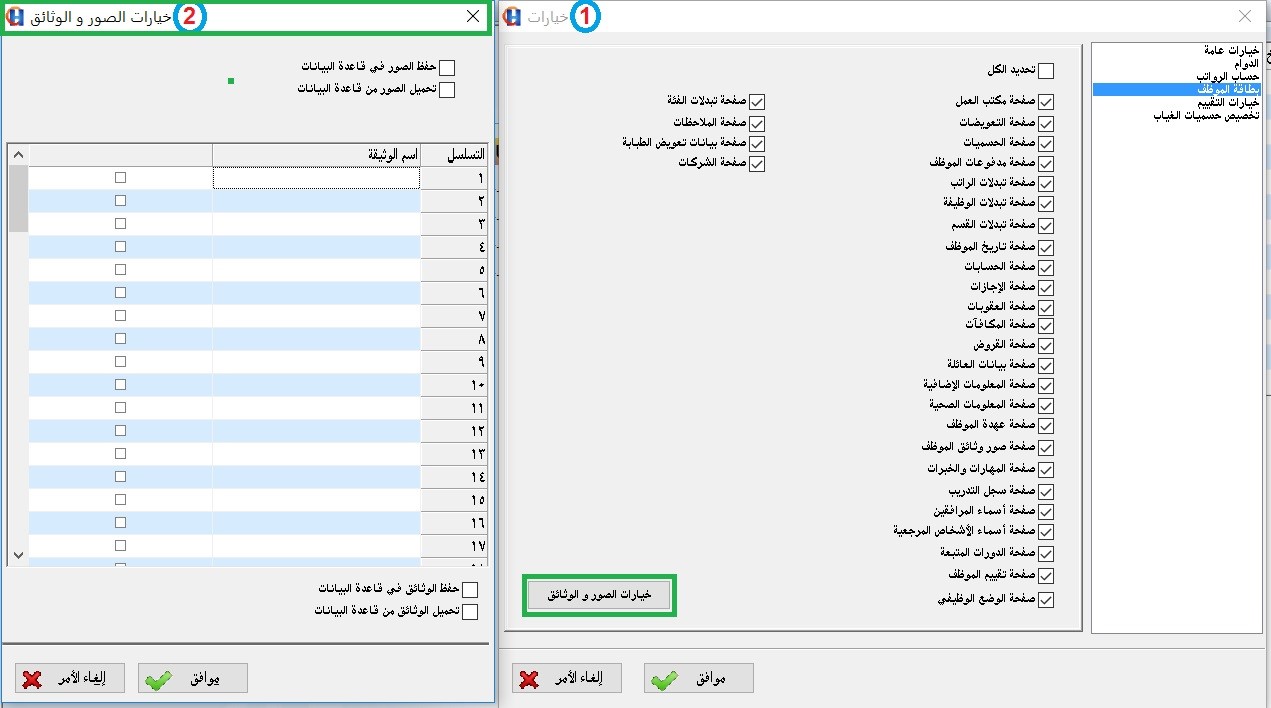
خيارات التقييم
خاص ببرنامج التقييم الملحق بالبرنامج وبه تحكم خاص بعملية إسقاط الغياب والمكافأة والإجازة والتأخر والإضافي على الراتب بحيث يتم تخصيص هذه العمليات كنقط مع وضع الحد الأعظمي لها حيث يتم احتسابها عند عملية التقييم لهذا الموظف وزر التأثير المالي هو لتطبيق هذا التقييم على الراتب ووضع معايير مالية لدرجة التقييم بحيث يتم حصر هذا التقييم ضمن شرائح منعكسة مالياً على الراتب.

تخصيص حسميات الغياب
لعملية عكس الغيابات لأمور مالية وإخراجها مدمجة ضمن تقرير الحسومات والتعويضات بحيث نختار لكل نوع من الغياب نوع من الحسومات يدرج ضمنه بحيث عند اختيار تقرير هذا الحسم سيظهر الغياب المربوط به.

صيانة الملفات
وتستخدم لإجراء عمليات الصيانة على قاعدة البيانات وخاصة بعد عمليات التدوير.
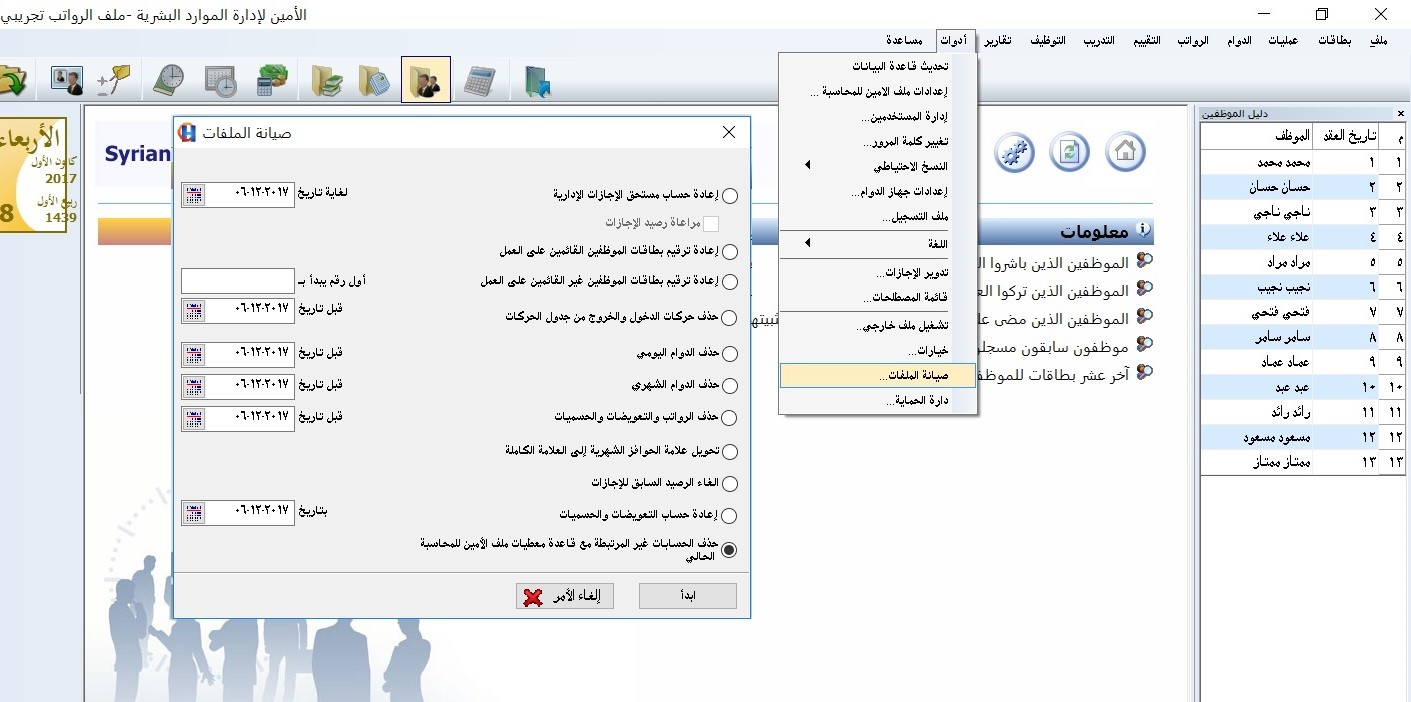
جميع عمليات الصيانة لن تتم إلا بعد إجراء عملية النسخ الاحتياطي.
البند الأول لتفعيل مستحق الإجازات حسب سنوات الخدمة فيضع البرنامج له المستحق بحسب تاريخ المباشرة وسنوات القدم.
الند الثاني والثالث لإعادة الترقيم لبطاقات الموظفين القائمين على العمل وغير القائمين على العمل مع وضع بداية الترقيم.
جميع الخيارات المتبقية هي لعمليات حذف سجلات اعتبارا من تاريخ معين وما قبل.
دارة الحماية
وهي خاصة فقط لتعيين دارة الحماية هل هي موصولة على هذا الحاسب أم على سيرفر الشبكة.
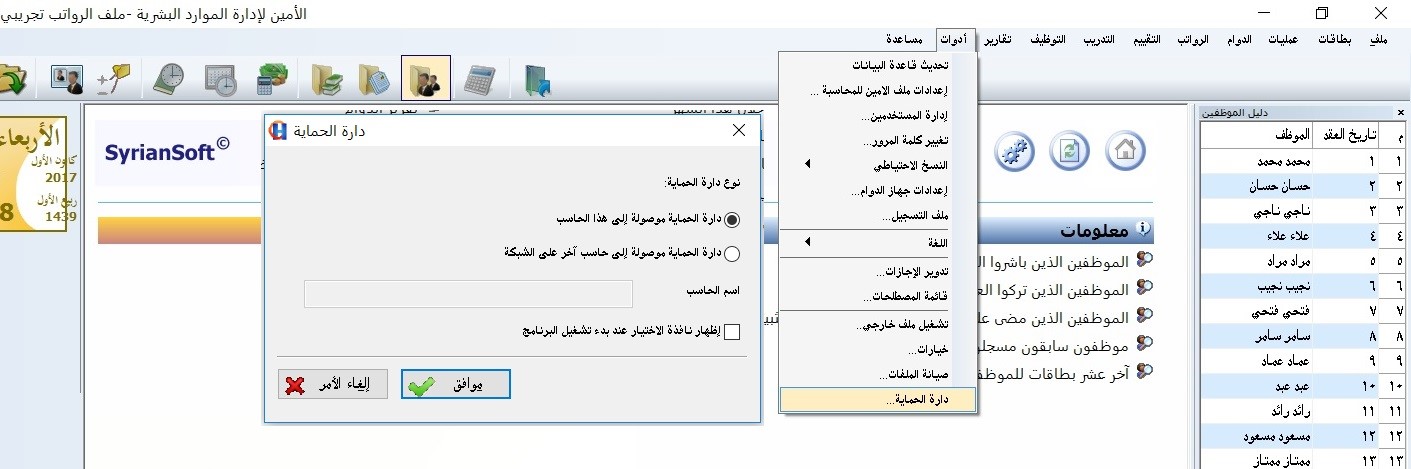
قائمة مساعدة
وهي القائمة المختصة بإظهار ملف المساعدة أو معلومات عن نسخة البرنامج ورقم دارة الحماية.
ملف التعليمات
لإظهار وقراءة ملف المساعدة.

حول البرنامج
وبه نستطيع ان نعرف رقم نسخة البرنامج مع رقم دارة الحماية (ضمن الإطار الأخضر).

وبذلك نكون قد أنهينا شرح البرنامج بالكامل أرجو أن تكونوا قد استمتعتم بما قدمناه لكم وإلى لقاء قريب في مواضيع جديدة بإذن الله



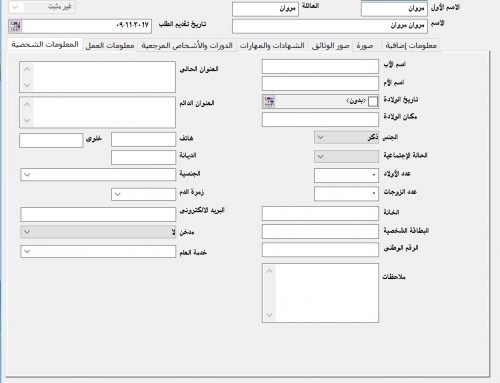
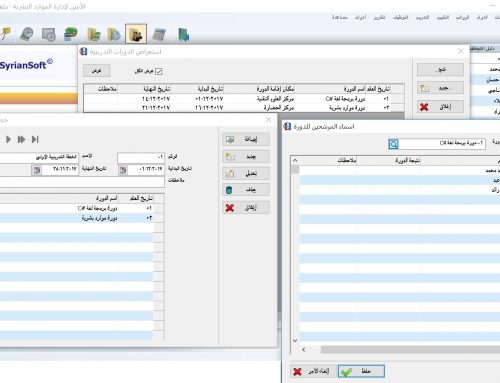

اضف تعليقا
يجب logged in لكي تضيف ردا.